Word文档中频繁运用超链接,以扩展解释关键术语或密集信息。本文将详述在WPS环境下如何在Word文档中嵌入超链接。
1、 找到超链接按钮:打开文档,鼠标点击切换到“插入”页面,这时我们可以看到在该栏工具栏里面的最后侧位置,有一个“超链接”按钮。
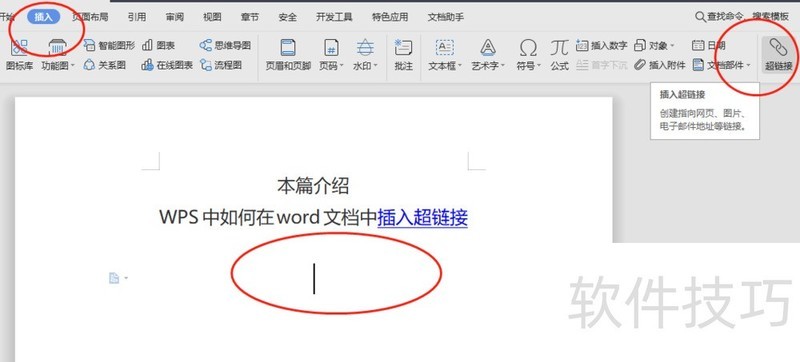
2、 直接插入超链接:如果不选择文本,那么插入操作就会是在光标后面直接插入,点击超链接按钮进入插入活动窗口之后,可以看到有三种链接方式:原有文件或网页,本文档中的位置、电子邮件地址。
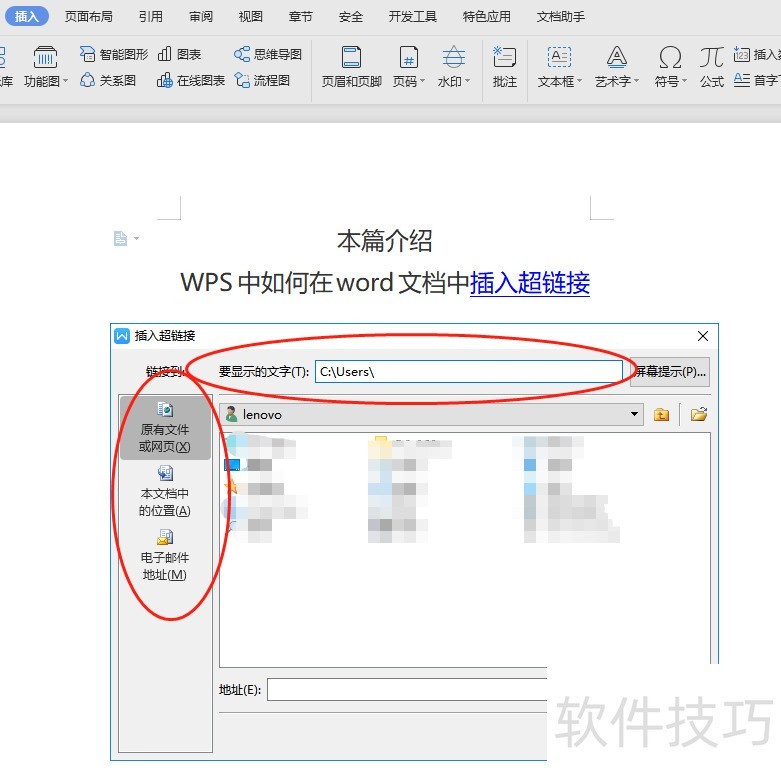
3、 对指定文本进行超链接插入:一般最为常用的是这个功能应用,我们会对某个特定需要进一步解释的词语或者段落进行超链接解释,用户点击即可跳转到解释页面或者位置。方法是选中文本,点击超链接按钮。
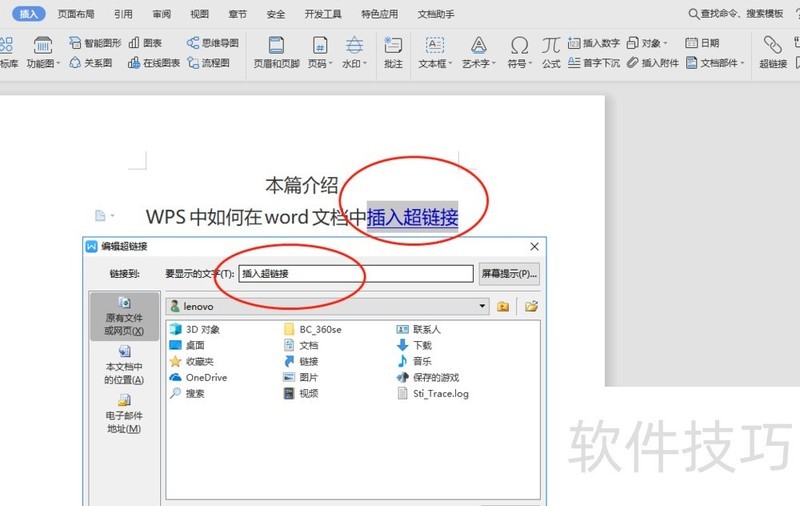
4、 链接至原有文件或网页:这个功能也叫外部拓展链接,可以成功设置为跳转至外部网址或者系统其它文件。
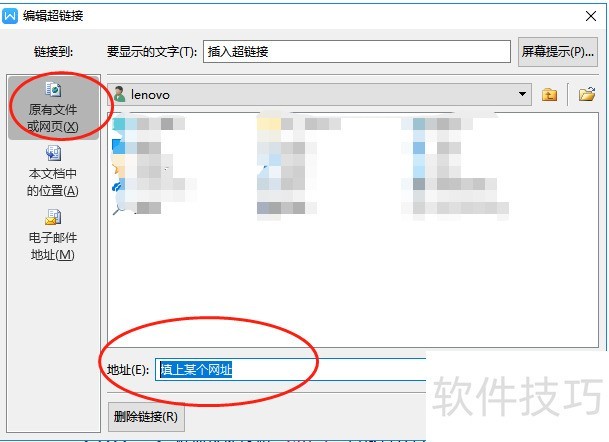
5、 链接至本文档的其它位置:该功能可以把点击跳转至文档的顶端、标题、书签等其它位置,属于内部链接跳转,用于上下文的补充对比阅读。
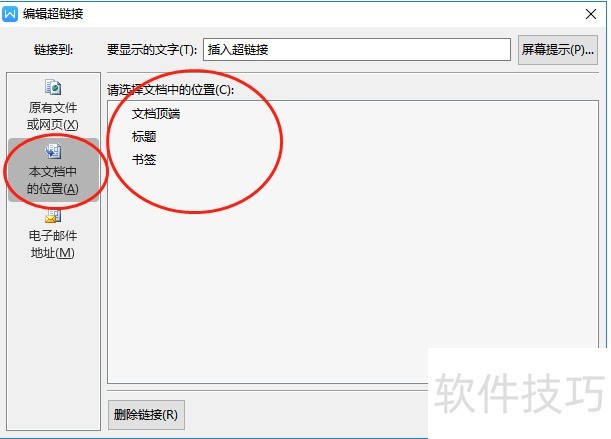
文章标题:WPS中如何在word文档中插入超链接
文章链接://m.i-boarding.com/jiqiao/204468.html
为给用户提供更多有价值信息,ZOL下载站整理发布,如果有侵权请联系删除,转载请保留出处。
- 上一问:怎么使用WPS制作表格
- 下一问:wps表格怎么自动在数字前添加人民币符号(¥)
相关软件推荐
其他类似技巧
- 2024-08-23 18:29:01WPS中如何插入页码?
- 2024-08-23 18:28:01在WPS中如何设置幻灯片切换效果
- 2024-08-23 18:27:01怎样在wps文字中插入图片
- 2024-08-23 18:26:02WPS演示中如何将word文档转换为PowerPoint文稿
- 2024-08-23 18:22:01WPS表格中如何添加批注信息
- 2024-08-23 18:19:01wps2019演示中如何制作一个正方形的棱台
- 2024-08-23 18:18:02WPS文档中空白页无法删除怎么办
- 2024-08-23 18:14:01wps2019 ppt文字怎么调整为靠上对齐?
- 2024-08-23 18:13:02wps表格中数据透视表中工具在哪
- 2024-08-23 18:12:02wps演示怎么把页面设置成A3规格
金山WPS Office软件简介
WPS大大增强用户易用性,供用户根据特定的需求选择使用,并给第三方的插件开发提供便利。ZOL提供wps官方下载免费完整版。软件特性:办公, 由此开始新增首页, 方便您找到常用的办公软件和服务。需要到”WPS云文档”找文件? 不用打开资源管理器, 直接在 WPS 首页里打开就行。当然也少不了最近使用的各类文档和各种工作状... 详细介绍»









